Formule Excel : Combiner l'initiale du prénom et le nom de famille
Voici deux colonnes dans une feuille Excel, l'une contient les prénoms, l'autre les noms de famille. Dans ce tutoriel, nous fournissons une formule pour combiner l'initiale du prénom et le nom de famille dans une seule cellule.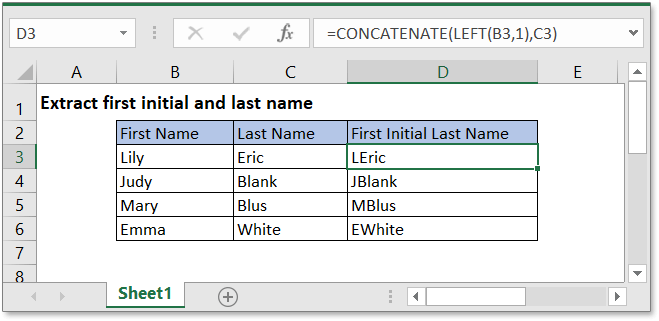
Formule générique :
| CONCATENATE(GAUCHE(prénom,1),nom) |
Arguments
| Prénom : la première initiale que vous souhaitez extraire. |
| Nom : le nom de famille que vous souhaitez extraire. |
Comment cette formule fonctionne
Pour combiner l'initiale du prénom de la cellule B3 et le nom de famille de la cellule C3 en un seul élément, utilisez la formule suivante :
=CONCATENATE(GAUCHE(B3,1),C3) |
Appuyez sur Entrée . />
/>
Explication
GAUCHE fonction extrait une longueur fixe de chaîne de texte à partir du côté gauche d'un texte donné. GAUCHE(B3,1) extrait la première lettre du côté gauche de la cellule B3, et retourne « L ».
La fonction CONCATENATE assemble deux éléments de texte ou plus provenant de plusieurs cellules en un seul. Ici, la formule CONCATENATE(GAUCHE(B3,1),C3) peut être vue comme combinant la lettre « L » et le contenu de la cellule C3 en un seul élément.
Fichier d'exemple
![]() />Cliquez pour télécharger le fichier d'exemple
/>Cliquez pour télécharger le fichier d'exemple
Formules relatives
- Extraire la dernière ligne d'une cellule
- Réduire le texte à N mots
Cette section présente la formule permettant d'extraire n mots à partir du côté gauche d'une chaîne de texte. - Diviser une phrase en mots
Ce tutoriel fournit des formules pour séparer les mots d'une phrase en colonnes distinctes. - Extraire la première ligne d'une cellule
Pour extraire la première ligne de contenu à partir de plusieurs lignes avec une formule.
Fonctions relatives
- Fonction GAUCHE
Extraire du texte depuis le côté gauche. - Fonction CONCATENATE
Joindre deux éléments de texte ou plus provenant de plusieurs cellules en un seul. - Fonction SI
Tester des conditions. - Fonction STXT
Extraire une partie du texte d'une valeur de cellule en fonction de l'emplacement et de la longueur.
Les meilleurs outils de productivité pour Office
Kutools pour Excel - Vous aide à vous démarquer de la foule
Kutools pour Excel compte plus de 300 fonctionnalités, garantissant que ce dont vous avez besoin est à portée d'un clic...
Office Tab - Activer la lecture et l'édition par onglets dans Microsoft Office (y compris Excel)
- Une seconde pour passer entre des dizaines de documents ouverts !
- Réduit de centaines le nombre de clics souris pour vous chaque jour, dites adieu à la main de la souris.
- Augmente votre productivité de 50 % lors de la visualisation et de l'édition de plusieurs documents.
- Apporte des onglets efficaces à Office (y compris Excel), tout comme Chrome, Edge et Firefox.